推薦系統(tǒng)下載分類: 最新Windows10系統(tǒng)下載 最新Windows7系統(tǒng)下載 xp系統(tǒng)下載 電腦公司W(wǎng)indows7 64位裝機萬能版下載
【視頻編輯專家免費版】視頻編輯專家官方下載 v9.2 中文版
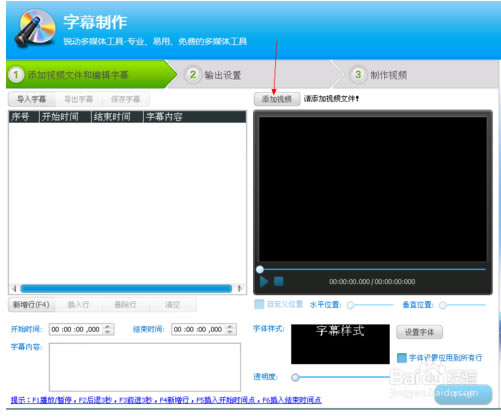
- 軟件類型:媒體軟件
- 軟件語言:簡體中文
- 授權(quán)方式:免費軟件
- 更新時間:2025-03-03
- 閱讀次數(shù):次
- 推薦星級:
- 運行環(huán)境:WinXP,Win7,Win10,Win11
軟件介紹
視頻編輯專家免費版是一款功能十分強大的視頻處理工具。視頻編輯專家軟件界面精致美觀,操作起來十分方便,容易上手。視頻編輯專家官方免費版汲取了MPEG視頻合并專家 、視頻分割專家、 視頻截取專家等家軟件優(yōu)秀功能,它能幫助用戶輕松合任何格式的音頻視頻文件,只需一鍵即可完成。有需要的朋友,趕緊下載吧。
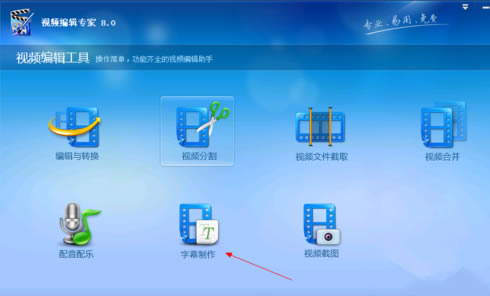
視頻編輯專家免費版軟件功能
1、視頻合并:輕松合并音視頻文件,或相同或不相同的音視頻格式文件都可以進行合并。
2、視頻分割:視頻編輯專家可以把任意一個視頻隨意剪切,視頻片段或多或少或大或小。
3、視頻截取:視頻編輯專家可把您喜愛的某個視頻文件單獨截取加以保存。
視頻編輯專家免費版格式支持
3GPP - 第三代合作項目 2(*.3g2)
3GPP - 第三代合作項目(*.3gp)
AAC - 高級音頻編碼(*.aac)
AC3 - 杜比數(shù)字 AC-3(*.ac3)
Apple TV h264(320*240)(*.mp4)
Apple TV h264 480P(640*480)(*.mp4)
Apple TV h264 720P(1280*720)(*.mp4)
Apple TV MPEG-4 高質(zhì)量 480P(640*480)(*.mp4)
Apple TV MPEG-4 高壓縮 480P(640*480)(*.mp4)
Apple TV MPEG-4 視頻 480P(640*480)(*.mp4)
ASF - 高級流格式(*.mp4)
SUN AU 格式(*.au)
AVI - 音視頻交錯格式(*.avi)
黑莓手機3GP視頻(*.3gp)
黑莓手機AMR音頻(*.amr)
黑莓手機AVI視頻(*.avi)
黑莓手機MPEG-4視頻(*.mp4)
DivX影片(*.avi)
DVD - VOB(*.vob)
FLV - Flash 視頻格式(*.flv)
iPhone MPEG-4(*.mp4)
iPhone MPEG-4 Extra(*.mp4)
iPhone MPEG-4 寬屏(*.mp4)
iPod Video2(640x480) MPEG-4 視頻(*.mp4)
iPod (320x240)MPEG-4 視頻(*.mp4)
iPod touch MPEG-4(*.mp4)
iPod touch MPEG-4 Extra(*.mp4)
iPod touch MPEG-4 寬屏(*.mp4)
M4A - MPEG-4 音頻(*.m4a)
MOV - 蘋果QuickTime格式(*.mov)
MP2 - MPEG Layer-2 音頻(*.mp2)
MP3 - MPEG Layer-3 音頻(*.mp3)
MP4 - MPEG-4視頻(*.mp4)
Zune MPEG-4視頻(*.mp4)
MPEG-1(176x144)影片(*.mpg)
MPEG-2影片(*.mpg)
MPEG-4 AVC視頻格式(*.mp4)
Zune MPEG-4 AVC視頻格式(*.mp4)
MPEG-1(320x240)影片(*.mpg)
OGG - Ogg Vorbis 音頻(*.ogg)
PS3 Video(720P) MPEG-4(*.mp4)
PS3 Video(1080P) MPEG-4(*.mp4)
PS3 Video(480P) MPEG-4 高清晰視頻格式(*.mp4)
PS3 Video(480P) MPEG-4(*.mp4)
PSP - PSP MPEG-4視頻格式(*.mp4)
PSP Video(480P) MPEG-4 高清晰視頻格式(*.mp4)
PSP AVC視頻格式(*.mp4)
PSP AVC視頻(480*272)(*.mp4)
RA - RealAudio(*.ra)
RM - RealVideo(*.rm)
RMVB- Real 媒體視頻(*.rmvb)
超級 VCD(*.mpg)
SWF - SWF 格式(*.swf)
Video CD(*.mpg)
VOB - MPEG2 PS 格式(*.vob)
WAV - 波形音頻(*.wav)
WMA - Windows媒體音頻(*.wma)
WMV - Windows媒體視頻(*.wmv)
Zune WMV - Windows媒體視頻(*.wmv)
XviD 視頻(*.avi)
視頻編輯專家免費版安裝教程
-從本站下載軟件之后,解壓,運行exe應(yīng)用程序。
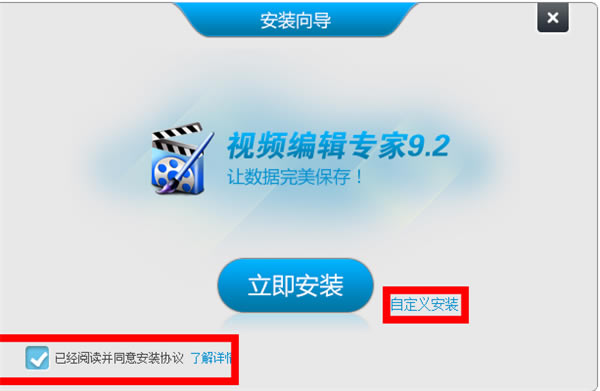
-點擊下一步,選擇了好安裝路徑。
-安裝完成,即可使用。
視頻編輯專家免費版使用教程
視頻文件添加字幕
1、我們首選需要將視頻編輯專家雙擊運行,并根據(jù)圖中提示找到【字幕制作】選項單擊打開;其實根據(jù)截圖內(nèi)容顯示還有:編輯與轉(zhuǎn)換、視頻分割、視頻文件截取、視頻合并、配音配樂、視頻截圖等功能,你可以選擇想要的功能針對視頻剪切、截取、加音樂或是自己喜歡的配音等。那這里主要為你分享的是給視頻添加字幕的教程。
2、打開后我們將進入到 [字幕制作] 界面,如下截圖:請根據(jù)圖中提示找到【添加視頻】按鈕然后單擊選擇你需要添加字幕的視頻文件。截圖中黑色框位置是你的視頻呈現(xiàn)位置哦,請先不要操作其他不了解的按鈕,下邊會有跟你分享一些按鈕的功能。
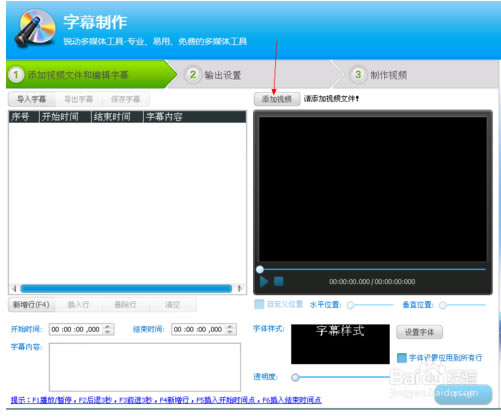
3、以下截圖是我們需要添加視頻文件的界面截圖,請選擇你需要編輯的視頻文件。如圖:以風(fēng)景1。mp4為例,選擇后單擊【打開】按鈕;
4、接下啦我們繼續(xù)根據(jù)提示先找到【導(dǎo)入字幕】選項并單擊打開,然后根據(jù)提示導(dǎo)入你事先準備好的字幕文件,將其導(dǎo)入進來;
5、導(dǎo)入成功后,我們也可以選擇手動編輯字幕哦。手動編輯字幕需要先單擊【新增行】選項;
6、然后我們需要設(shè)置字幕的起始時間及結(jié)束時間,然后在 [字幕內(nèi)容] 處輸入你想要的文字信息;
7、接下來根據(jù)提示先單擊【自定義字幕位置】設(shè)置字幕的出現(xiàn)位置和【設(shè)置字體】字幕字體的顏色、大小等信息內(nèi)容。繼續(xù)單擊【下一步】
8、最后在字幕制作界面,我們需要設(shè)置視頻保存的位置目錄及視頻格式,請根據(jù)圖中指示設(shè)置。有個小方框勾選我們可以查看具體設(shè)置信息哦,設(shè)置完畢后直接單擊【下一步】結(jié)束最后的教程。
視頻編輯專家免費版常見問題
如何去除視頻編輯專家錄制視頻中的音樂或雜音?
1.先我們需要打開已經(jīng)安裝好的視頻編輯專家,根據(jù)圖中提示找到【視頻工具】打開。然后找到【編輯與轉(zhuǎn)換】打開,選擇你想要轉(zhuǎn)換的格式后綴并直接單擊【下一步】
2.們需要在如下界面找到【添加】按鈕,添加自己需要的文件。該處有幾大功能:刪除、清空、編輯、截取、格式,小伙伴可根據(jù)自己需求進行不同的設(shè)置編輯。設(shè)置完畢后單擊【下一步】。
3.下來我們需要在輸出設(shè)置界面根據(jù)提示先找到 [禁用音頻] 并選擇 [是]選項。這里我們還可以設(shè)置輸出目錄即是你想要保存的具體位置路徑,及之前設(shè)置的一些信息。可選擇檢查下,如有不對可重新設(shè)置。檢查和設(shè)置完畢我們繼續(xù)【下一步】
4.后我們需要檢查去除后的視頻是否還存有雜音或是自己不想要的音樂,以上就是去除雜音的設(shè)置教程了。
視頻編輯專家怎么去水印?
1、首先我們先下載一個貍窩全能視頻轉(zhuǎn)換器。
2、打開軟件,點擊“視頻編輯”,然后我們可以看到有四個按鈕點擊“剪切”
3、拉動邊框虛線確定剪切范圍,剪切的范圍恰好將水印排除出去就好。調(diào)整剪切范圍后點擊確定。
4、到主界面還可以調(diào)整視頻輸出的格式、大小以及輸出路徑等等。
5、接著點擊右下角那個按鈕,進入等待視頻生成,成功后即可以查看去水印后的視頻效果就行了。
1贛教云教學(xué)通2.0-贛教云教學(xué)通2.0下載 v5......
2step7 microwin-西門子PLC S7......
3易迅電子病歷管理軟件-易迅電子病歷管理軟件下載 ......
4【騰訊手游模擬器綠色版下載】騰訊手游模擬器綠色精......
5悟空數(shù)學(xué)電腦端官方正版2024最新版綠色免費下載......
6Archbee軟件提供下載-Archbee客戶端......
7百度網(wǎng)盤清爽精簡純凈版-網(wǎng)盤工具-百度網(wǎng)盤清爽精......
8360安全瀏覽器-瀏覽器-360安全瀏覽器下載 ......

